
 zh
zh  English
English  Español
Español  Tiếng Việt
Tiếng Việt  Deutsch
Deutsch  Українська
Українська  Português
Português  Français
Français  भारतीय
भारतीय  Türkçe
Türkçe  한국인
한국인  Italiano
Italiano  Gaeilge
Gaeilge  اردو
اردو  Indonesia
Indonesia  Polski
Polski 事实上,Spotify 是当今最流行的音频、视频和播客流媒体服务之一。然而,由于地区限制,它在一些国家受到限制,这导致用户在启动和操作 Spotify 时举步维艰。其他用户在尝试登录自己的账户时也会遇到问题,他们会因为应用程序的网络限制而面临问题。在这种情况下,下面的指南对大多数用户来说都非常方便,因为它介绍了如何设置代理服务器,如何解决使用 Spotify 时可能遇到的其他问题,以及如何绕过任何国家的限制。
Spotify 的桌面应用程序允许用户通过程序设置添加代理。以下是设置 Spotify 代理服务的步骤。
在使用 Spotify 时,强烈建议使用 SOCKS5 代理,这些代理能够处理不同类型的流量,包括视频流和网上冲浪。与 HTTP 代理服务器不同,SOCKS5 代理服务器拥有先进的安全功能,而且由于延迟低,它们更加有效。此外,它们比 HTTP 代理更有吸引力,因为它们能同时传输 TCP 和 UDP 数据包。由于 Spotify 是一款流媒体应用程序,因此这一点在使用 Spotify 时尤其有用。
启动 Spotify 应用程序,在登录界面点击 "设置 "选项。
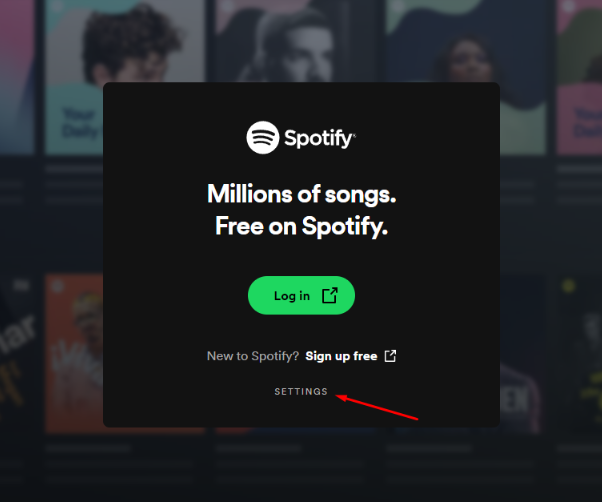
如果使用专用代理服务器,除指定 IP 地址和端口号外,还需提供用户名和密码。
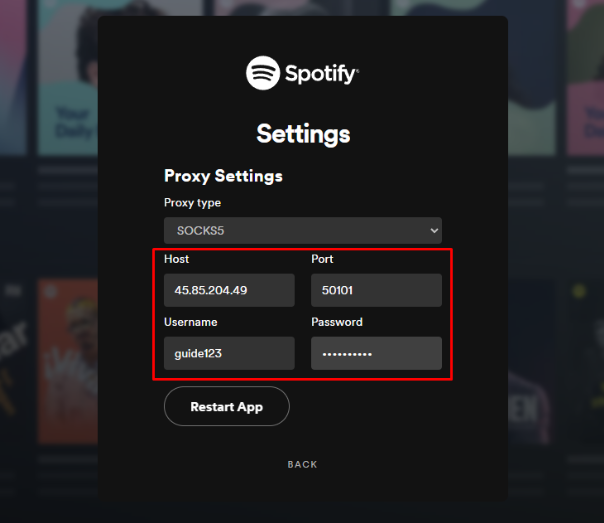
填写完所有信息后,点击 "重新启动应用程序 "按钮。如果你想禁用 Spotify 的代理服务,只需从代理服务器类型的下拉列表中点击 "无代理 "即可。此操作将关闭代理服务,允许 Spotify 直接连接到网络而无需任何中介,就像在普通场景中一样。
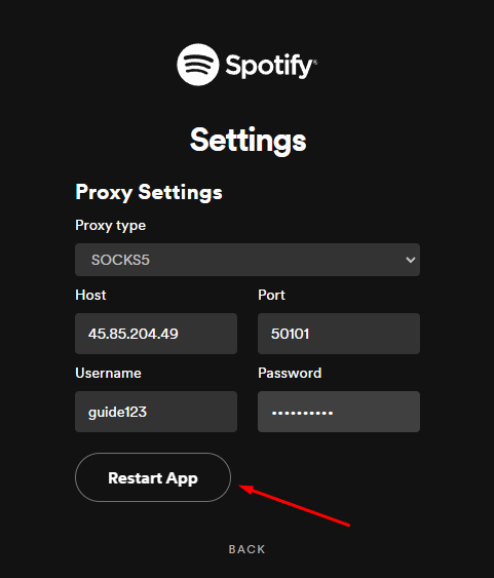
现在应用程序已重新启动,请输入您的账户信息登录。代理现已设置完毕。
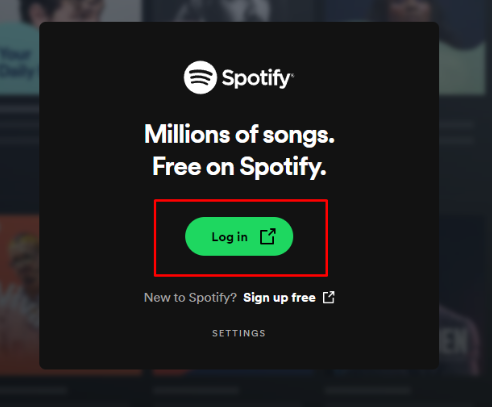
如果代理服务器处于非活动状态,您可能无法访问您的 Sprotify 个人档案。因此,如果您仍然能够访问,说明代理服务器还在运行。但是,如果代理服务器出现故障,请联系您的服务提供商解决问题。此外,在涉及任何代理问题的情况下,最好使用 Proxifier 或 Firefox 浏览器等其他软件进行测试,因为测试和配置需要几分钟时间。
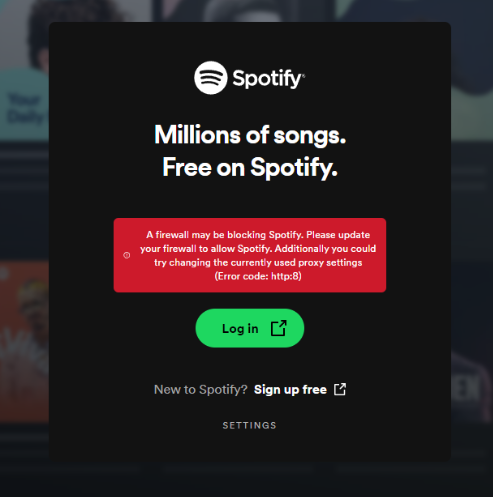
在某些情况下,仅使用代理服务设置是不够的,当你尝试登录 Spotify 账户时,可能会遇到 Spotify 代理服务错误。具体来说,错误信息中写道:"防火墙可能阻止了 Spotify"。当防火墙的配置设置拒绝访问应用程序时,就会出现这个问题。要修复此错误,您需要执行一系列操作,这些操作将在下一个图块中显示。
找到任务栏上的 Windows 图标,在搜索栏中输入 "防火墙"。然后点击 "防火墙和网络保护 "选项。
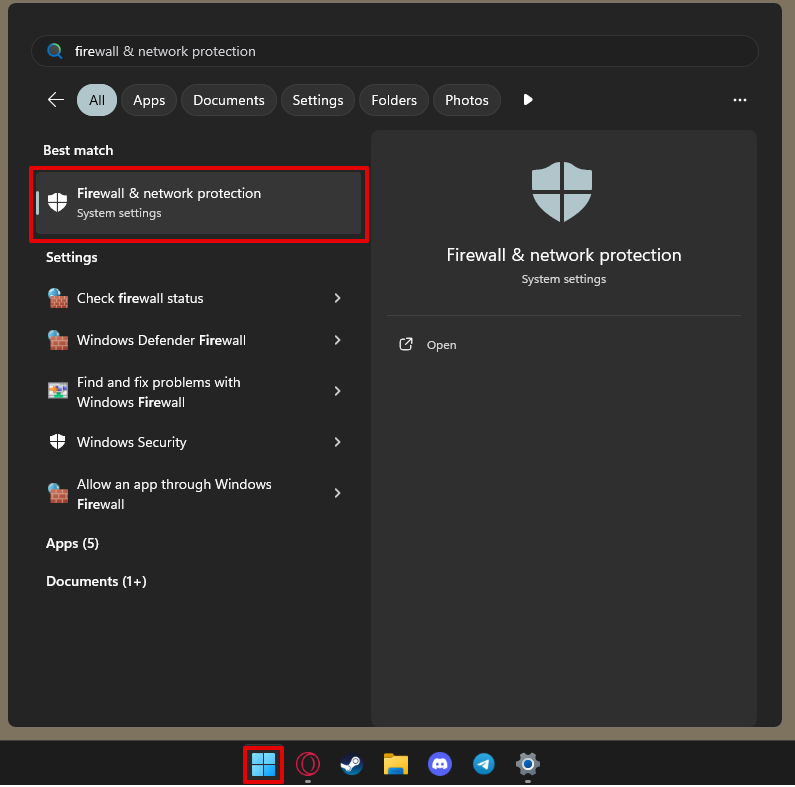
现在,通过菜单栏进入 "允许防火墙上的应用程序 "选项。
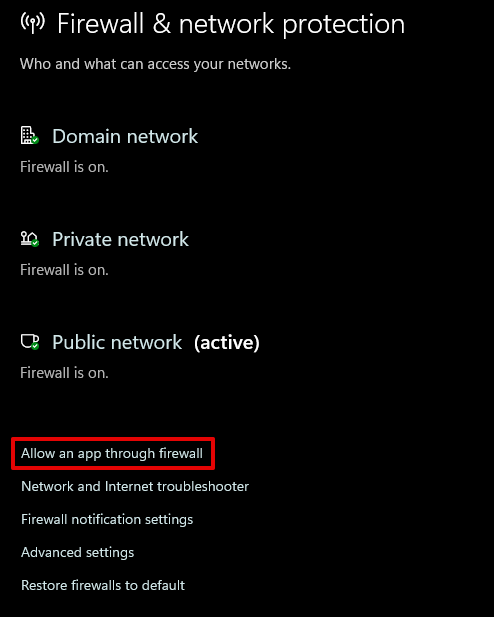
在弹出的窗口中,点击 "更改设置",然后选择要更改设置的应用程序旁边的复选框。点击 "确定 "关闭窗口,完成设置。
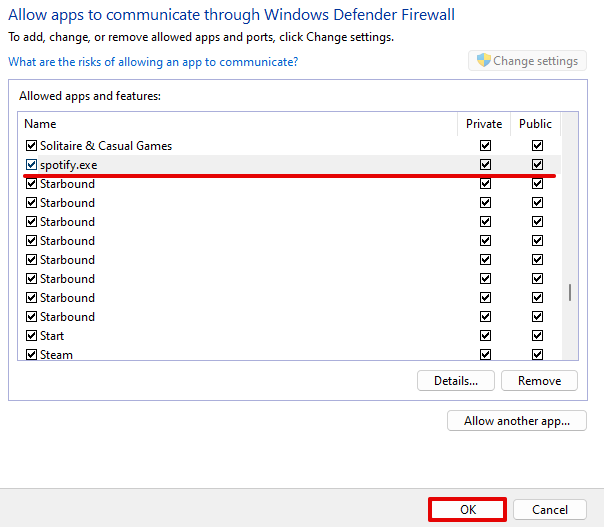
执行上述说明后,每次尝试使用代理运行应用程序时,就不会再收到 "防火墙可能阻止了 Spotify "的错误信息了。
将代理服务器与 Spotify 结合使用可能会导致某些问题,我们将在下文中详细说明。
代理验证问题。如果出于任何原因无法登录代理,请尝试检查是否存在以下问题:
连接超时或性能缓慢。可以说,性能滞后或连接多个服务器困难可能是由以下原因造成的:
如果您遇到这些性能问题,建议您尝试使用离您所在地最近的代理服务器,或者如果可以,与代理服务提供商讨论该代理的设置。在这种情况下,他们可能会帮助您。
现在,让我们来回答这个问题:在 Spotify 中使用代理服务的目的是什么?
在 Spotify 上安装代理可以让您更自由地消费内容,同时还能隐藏您的在线身份以加强保护。
在受限地区访问 Spotify
代理可以轻松绕过某些国家/地区的限制,即使在国家/地区被封锁的情况下,也能为流媒体服务提供必要的权限,让您无论身在何处都能访问 Spotify 的音乐库。
保护您的隐私和匿名性:
代理通过伪装用户的 IP 地址,消除了黑客或其他任何人滥用你的私人信息的机会,同时也保护和消除了任何个人数据的暴露。
通过配置适当的参数,代理可以极大地帮助人们通过网络获取自己喜欢的音乐,而不会在这些活动中泄露自己的隐私或安全。
总之,建议使用私人代理,如允许访问 Spotify 并提供快速连接速度的国家的 ISP 代理。另一方面,免费的公共代理在极少数情况下是可靠的,但速度也可能很慢。
评论: 0